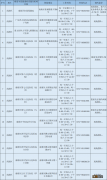电子行驶证如何申领、出示、核验呢?小编给您一一介绍 。
电子行驶证申领
个人车辆申领
个人用户登录“交管12123”APP,点击首页“电子证件凭证”功能,进入“电子证件”子功能 。用户名下有机动车的,可点击电子行驶证右侧的【申领】按钮进行申领 。
单位车辆申领
单位用户登录“交管12123”APP切换到单位用户版后,在首页下方点击机动车列表项后 , 进入“机动车详细信息”页面,点击【电子行驶证】进行申领 。
收到用户提交电子行驶证申领请求后,系统核对机动车状态信息,通过“交管12123”APP告知申领结果 。
电子行驶证出示
本人直接出示
登录“交管12123”APP,点击首页“电子证件凭证”功能,进入“电子证件”子功能 , 点击下方列表项即可显示电子行驶证 。单位车辆切换到单位用户版后,在首页下方点击机动车列表项后,进入“机动车详细信息”页面,点击【电子行驶证】进行查看 。
?个人用户出示
?单位用户出示
【电子行驶证详细申领步骤 电子行驶证详细申领步骤】
授权他人出示
需要使用非本人或单位车辆电子行驶证的,需经机动车所有人或单位法人、车辆管理人员授权方可出示 。
点击电子行驶证下方【授权】按钮进入授权列表,点击页面下方【新增授权】,填写被授权人身份证号、姓名和授权有效期,选择用途事项,提交授权 。提交后被授权人电子证件列表中将增加授权电子行驶证列表项,用户可点击显示授权出示的电子行驶证 。
授权有效期最长为7个工作日 。机动车所有人或单位法人、车辆管理人员可在授权列表中点击【解除授权】按钮中途解除授权,解除授权或授权到期后电子行驶证自动作废,被授权人“交管12123”APP不再显示 。
下载使用
网上在线办理业务需要提交行驶证的 , 用户可选择下载电子行驶证图片 。具体操作为:点击电子行驶证下方【下载】按钮,本人直接出示的填写用途事项和有效期后下载,授权出示的直接下载 。下载的电子行驶证加注使用人、用途事项和有效期限水印,有效期最长为7个工作日 。
电子行驶证核验“交管12123”APP用户可通过扫描二维码核验电子行驶证 。民警在执法或者办理业务时,也可使用集成指挥平台APP、执法PDA扫描二维码,核查确认电子行驶证有效性 。